このブログの更新は終了しています。
よろしければ新しいブログの方もご覧ください。
今までと全く違う生活を強いられた2020年。にも関わらず、1年間でたくさんのものを買いました。ランキングにはせず、今年買ったものをコメント付きで列挙していきます。ブログでは今まで触れたことのない物も含まれていますが、いくつかは来年新しいブログの方で紹介するつもりです。
コンピューター関連:

今年一番大きな買い物はMacBook Proでした。M1チップ搭載モデルが出るのを分かった上でインテルモデルを買ったのですが、やっぱりM1にしておけば良かったかなという後悔も多少あります。
コンピューターを新しくするのに合わせて、マウスとキーボードも買い換えました。
いろいろトラブルもありましたし、今でも解決していないパフォーマンス上の問題もありますけど、周辺機器も含めるとなかなか快適な環境が整ってきました。でも来年Apple Silicon搭載で大画面のモデルが出れば買い換えてしまう可能性はあります。
動画関連:

今年後半から少しずつ動画の撮影を始めて、編集も勉強中です。例によって機材を揃えるところからスタートで、場面と特徴に応じて2機種を使い分ける予定です。撮影もさることながら、編集もなかなか楽しいです。写真とは違った難しさと楽しさがあり、来年はいろいろな動画を作ってみたいと思っています。
マイクも購入しました。ゲーム用のマイクですけど、ナレーション録音用に使う予定です。今のところ在宅勤務時のビデオ会議用として活躍しています。
ソフトウェア:
昨年Adobeのサブスクリプションを解約したためLightroomに加えPhotoshopも使えなくなりました。それまでPhotoshopはほとんど使ってなかったのですが、Capture Oneでは思うようにできないレタッチをする必要があり、Affinity Photoを購入しました。Adobeと違って買い切りですので、ある程度使えば元が取れます。セール中でさらに安く買えたので、Affinity Designerも同時購入。
Illustrator系のソフトはあまり使ったことがなかったのですが、使い始めるとなかなか楽しいです。今はPhotoよりDesignerの方を頻繁に使っています。上の動画用機材のイメージもDesignerを使って作成しました。
その他:

これについては先日記事にしました(G-Shock 買いました)。
在宅勤務で家で机に向かう時間が増え、エルゴノミクス的なことも考えてゲーミングチェアを購入しました。せっかくデスク周りが快適になったので、ゲームもリビングではなくデスクでやろうということで、iPad用にゲーミングコントローラーを導入。PS4のリモートプレイで遊んでいます。
今ならKindle Unlimitedが2ヶ月間199円で使えるということで契約しました。雑誌は最新3ヶ月分は対象外ですが、それ以前のバックナンバーが読み放題ですので利用しています。
散歩用に靴を新調。クッションが効いていて歩きやすいです。来年はこれを履いてカメラを持って外に出て、いろいろと撮影ができるようになることを願っています。
ラップトップPCを使う時にはスタンドを使って画面の位置を少し高くしてあげると、視線が上がって姿勢も良くなります。妻はMOFTのAdhesive Laptop Standを使っていますし、息子はIKEAのラップトップサポートを使っています。
私もMacBook Proの購入にあたりラップトップスタンドも購入することにしました。ラップトップスタンドの効果として、底面を浮かせることにより放熱を良くするということもあります。息子のIKEAのやつだとその効果は望めませんが。PCに貼るタイプも物によっては放熱が逆に悪くなる懸念があります。そもそも私はこれまで27インチのiMacを使ってきたので、どうせ高さを上げるなら、家族が使っているものよりもう少し高くなるものが欲しい。
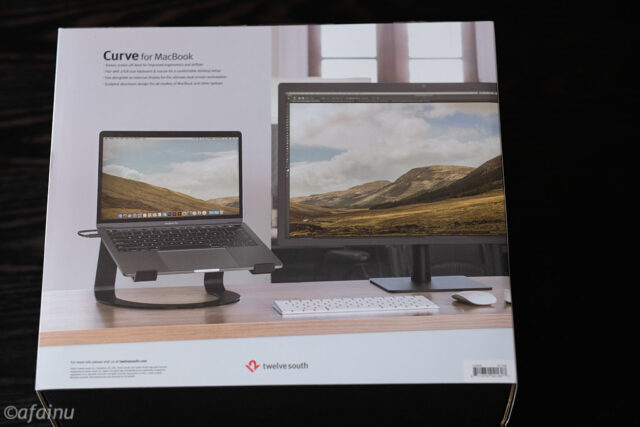
というわけで、Apple Storeでも取り扱いのある、Twelve SouthのCurveスタンドをMacBook Proと同時に購入しました。
パッケージ写真にあるように、外付けモニターの下辺とほぼ同じ高さまで上げることができます。私の場合、机の上にアイリスオーヤマのモニター台を置き、その上に設置することで27インチiMacとほぼ同じ高さまで上げるようにしました。これに合わせて椅子の高さも上げると、マウスを持つ右手首も負担が少なくできるんですよね。
注意点として、MOFTなどと違いスタンドにMacBook Proを置いたままでタイプするようには作られていません。つまり外付けのキーボードとマウスは必須です。
在宅勤務の際にはMacBook Proを会社のPCに置き換えて使っています。キーボードとマウスも接続して、会社にいる時よりもむしろ快適な環境になりました。仕事の効率もUPといきたいところです。
サーバーも移転して心機一転またブログを更新していきたいところではありますが、これからの予定についてお知らせしておきたいと思います。
2015年以来、現在の投稿スタイルとブログのデザインを変えずにやってきましたが、サーバー・ツール・ブラウザのみならず環境がいろいろ変化しており、そろそろ変えていかなくてはならないと思っています。昨年記事にした、WordPressのエディタGutenbergへの対応もその一つです。しかし、10年分の過去記事を全て新しいテーマ・デザインに対応させ、尚且つこれからのコンテンツと調和させようとするとなかなか難しいです。新しいブログテーマの開発と過去記事への遡及に手間と時間をかけるより、もっと別の新しいことに費やしたいというのが今の私の思いです。
ということで準備が出来次第、別の新しいブログを立ち上げて今後はそちらを更新していこうと考えています。このブログはアーカイブ的に残しておくつもりです。新しいブログではデザインの編集に時間をかけず、既存のテーマを軽くカスタマイズするだけで使おうと思っています。
これはあくまで現時点での方針であり、変更する可能性もあります。新ブログの準備も全くできていませんし、他にも考えないといけないことがたくさんあります。なのでもう少し今のまま続けますのでお付き合いください。今後について確定しましたらまたお知らせします。
このブログのために使ってきたCOREPRESS Cloudが3月でサービス終了ということで、今後このブログをどうするか近いうちに決断しなくてはなりませんでした(引っ越しか終了か)。
このままブログ自体をやめてしまおうかと真剣に考えましたが、やはり10年以上にわたって残してきたものをあと数ヶ月で消してしまうのは忍びなく、別のサーバーに移転させて(少なくとももうしばらくは)残しておくことにしました。
移転先の第一候補は同じVALUE-DOMAINのコアサーバーでした。コアサーバーは以前使っていたことがありますし、来月には性能を増強した新プランが開始され、COREPRESS Couldからは優待移行もあるとのこと。ですが詳細なスペックや料金などは現時点では一切不明です。発表になるまで待って決めてもよかったのですが、年明けから春にかけては忙しくなることが予想されており、できればこの年末年始で移行してしまいたい。
というわけで、私が選んだ移行先はConoHa Wingでした。
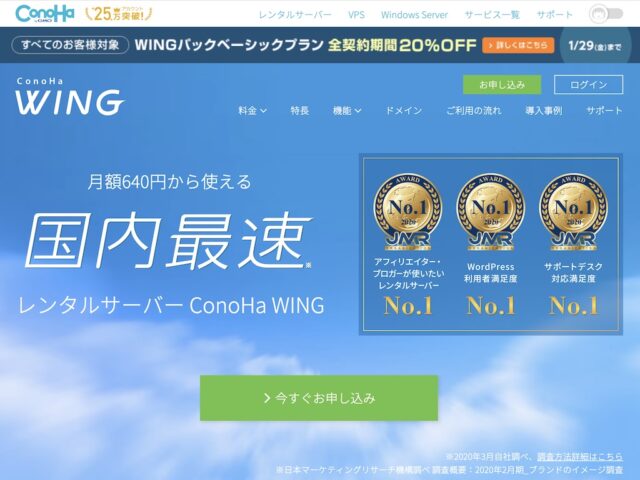
ConoHaはVALUE-DOMAINと同じくGMOグループの会社です。サービスとしては比較的新しいですが、親会社は大手ですしユーザーの評判も良さそう。サーバーの速度もかなり速いようです。料金はCOREPRESS Cloudより高くなってしまいますが、まあ許容範囲です(おそらくコアサーバーの新プランも似たような料金になるんじゃないかと予想しています)。そして決め手になったのはWordPressの移行ツールの存在です。10年分のブログを手動で移動させるとなると結構手間ですから(特に写真)、それが簡単にできるなら助かります。移行代行サービスに頼めば何千円かかかりますからね。
というわけで、早速契約してすでにブログの移転も完了しています。
かんたん移行ツールの利用に際してはCOREPRESS Cloudに必須で入っているキャッシュ系プラグインが障害になるんじゃないかと不安でしたが、大丈夫でした。ネームサーバーの反映も思っていたより早く、ほんの1〜2時間で完全移行できました。全部手動でやっていたら半日ぐらいかかっていたんじゃないでしょうか。
利用開始してみてのファーストインプレッションですが、さすがサイトの表示が速いです。速度を売りにしているだけのことはあります。COREPRESS CloudもWordPress専用設計なのでなかなか速かったですが、それよりもさらに速いと感じます。また、無料で簡単にSSL化できたのも個人的に嬉しいポイントです。COREPRESS CloudではSSL対応させるのは有料で、しかもその手続きがかなり面倒なため非SSLで使わざるを得ませんでした。ConoHa Wingではワンクリックで、httpからhttpsへのリダイレクトも自動でやってくれます。
お試し期間がないことや問い合わせの方法など小さな不満点はありますが、総じて十分満足できるサービスだと思いました。
2年前に買った腕時計・Edifice EQB-900は今でも元気に動いてます。充電も電池交換も時刻合わせも必要なく、ひたすら便利です。
が、今年の春から続く在宅勤務で、腕時計を装着する機会はめっきり少なくなりました。外出する時はプライベートな用事だけなので、服装も大変ラフです。まあ出勤時もフォーマルではなくカジュアルなんですけどね。そんな格好ばかりなので、Edificeよりもう少しカジュアルな時計が欲しくなりました。


というわけでG-Shockです。カシオのBluetoothリンクが非常に便利なので、今回も同じ機能を搭載した時計からの選択です。値段もそんなに高くなく、重さもEdificeより軽いものを、と探して見つけたのが、今年の新製品・G-Steel B300でした。
近くのカシオの店や時計店には置いてなかったので、カシオのオンラインショップで注文したら、翌日には届きました。樹脂バンドなので長さを調節してもらう必要もないですしね。

デザインもなかなかいい感じ。6時の位置のダイヤルと1〜2時の位置のデジタル窓の配置が、クロノグラフ好きの私にぴったりです。基本的に時計はデジタルよりもアナログの方が好きですが、このデジタル表示はデザインを乱しませんし、あればあったで便利です。
私が喜んで使っているのを見て、息子もG-Shockが欲しくなり、プレゼントとして買ってあげました。彼の条件は安くて光発電でデザインが良いものということで、それに合致した唯一のモデルがGAS-100でした。そんなに安くもなかったですが。日本では売られてないモデルのようですね。私のより派手目で、まあ中学生が好きそうな感じです。
というわけで、親子でG-Shockデビューです。
ちなみに以前使っていたASTRONですが、今では完全に止まってしまっています。室内の蛍光灯ではGPS受信どころか運針する電気も発電できないようです。長時間日光に当てておくと5秒運針にはなるのですが、それ以上には戻ってくれません。他の光発電の時計は室内に20年放置してあるやつでも蛍光灯の光でずっと動き続けているんですけど。日本に一時帰国できたら修理行きですかね。
Big Sur騒動からもう直ぐ2週間。Catalinaに戻したMacBook Proは「ほぼ」快適な状態に戻りました。その後も「Big SurにしたらMacの動作が速くなった」というような情報はいくつか見るものの、私のようにスリープからの復帰の問題があるような報告はないようです。私のMacや入れているアプリとの相性が悪かったのかもしれません。
「ほぼ」快適と書いたのは、OS再インストール後からChromeで問題が2つあったからです。
1つ目は、「お使いのデバイスに送信」の問題。複数のデバイスのChromeに同一のGoogleアカウントでログインしていると、ブックマークや履歴が同期されて便利です。「お使いのデバイスに送信」は今見ているサイトを他のデバイスのChromeに送信する機能なのですが、送信先のデバイス一覧に初期化前のMacBook Proが残っているのです。初期化する前にちゃんとChromeからサインアウトしたはずなのですが、Googleアカウントの設定ページのお使いのデバイス一覧にもまだ残っていました。そちらの方は強制的にログアウトしましたが、Chromeの送信先からは消えません。同期を一旦オフにしても変化なし。
自然に消えるのを待てばいいのかもしれませんが、やっぱり気持ち悪い。ネットで検索してもなかなか情報が見つからなかったのですが、Chromeのコミュニティでやっと同じような状況に遭遇した人を見つけました。その方が解決された方法に従ったら私の初期化前のMacBook Proも送信先の一覧から削除することができました。
Chromeの「リンクをデバイスに送信」で表示される、送信可能なデバイス一覧について
Googleアカウントの「アカウント内の Chrome のデータ」というページで(Googleアカウントのページからどうやってここにたどり着くのかは分かりませんが)、サーバーに保存されているChromeの同期データを削除し、各デバイスのChromeで再度同期を有効にすれば。無事に使用中のデバイスのみが送信先に表示されるようになりました。
もう1つの問題ですが、Googleの検索ページを新規タブで開く時の反応です。Chromeではリンクやブックマークを新規タブで開くと、バックグラウンドで開かれます。開いたページを読むにはタブをクリックしてアクティブにしてあげないといけません。Googleの検索ページ(google.comとかgoogle.co.jp)を新規タブで開いたの場合のみ、タブをアクティブにするのに時間がかかるのです。タブをクリックしてもしばらく反応しないのです。なぜかページのロードに時間がかかっているようなので、ロードが完了するまで十分に待ってからクリックしてみましたが、それでもタブがすぐにはアクティブになりません。他のサイトや他のGoogleのサービスでは問題ありませんし、他のMacやWindowsでももちろん問題ありません。私のMacBook Proで、Googleの検索ページを開く時だけ問題があるのです。全く不可解です。
私は結構頻繁にGoogleで検索をかけるので、これは非常にストレスです。「新しいタブ」ページで検索するという手もありますが、それには別の問題があります。日本語変換をリターンキーで確定すると同時に検索されてしまうのです(この挙動も私のMacBook Proだけの問題なのか、それともそういうバグがあるのか)。ページ中央のフォームでなくアドレスバーからなら(デフォルトでカーソルはアドレスバーにあるし)問題なく検索できるのですが、Google検索ページのように中央のフォームで検索するのに慣れちゃってるんですよね。
結局解決策としては、拡張機能の「Tab to the Front」を入れることで、新規タブがすぐにアクティブになるようにしました。Google検索ページのロード自体は相変わらず遅いのですが、少なくともタブをクリックしてアクティブになるのを待つというステップを踏まなくて良いのでストレスは減りました。正直ChromeをやめてSafariに戻すことも考えました。Safariだと新規タブをアクティブにするかバックグラウンドで開くか設定することができますからね。まあGmailとの相性が良いので、もう少しChromeを使ってみます。
それにしてもこのMacBook Proでのみ起こるというのが気になります。初期化前のBig Surでも確か遅かった気がしますが、Big Surインストール前のCatalina(つまり購入直後の状態)でもこんなだったのかは覚えていません。Chrome以外では、(パスワードなどの)ダイアログウィンドウで時々レインボーカーソルになることがあり、これも購入直後から起こっていたのかどうなのか記憶が定かではありません。Big Surをインストールしたことで何か変なことが起きてしまったのか、それともこのMacBook Proが何かおかしいのか。
せっかくの新しいMacBook Proなのに、ちょっとテンションが下がっています。M1搭載Macのパフォーマンスがすごいという話を聞くたびに、そっちにしとけばよかったと考えてしまいます。でもやっぱり16インチの画面サイズは欲しいですし、次の大画面MacBook Proが出るまでは気を取り直して使い続けます。(13インチのM1搭載Macと外付けディスプレイに換えるという手もあるけど・・・。)